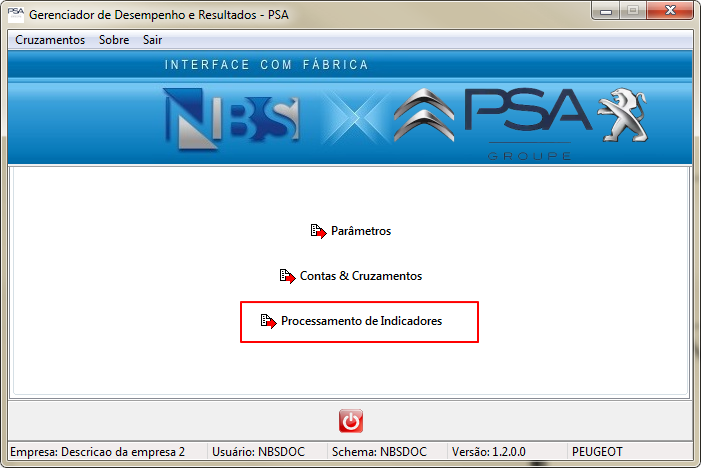Voltar para Página Principal - Soluções NBS - Montadoras - PSA Groupe - GDR PSA - Parâmetros
Objetivo
A aba exibe as telas do balancete do Dealer, onde o usuário responsável poderá, através das contas monitorar/conferir os indicadores da marca atendida.
Visão da Tela Principal
Processamento de Indicadores
O Processamento de Indicadores irá exibir as contas vinculadas da empresa das seguintes marcas:
Atenção: A opção da Marca, virá por padrão selecionada, conforme o preenchimento executado no formulário do Exercício Contábil. Esta opção poderá ser alterada, conforme a necessidade do usuário.

|
O sistema irá exibir os filtros identificados no formulário ao lado.
|
Os filtros exibidos em tela são:
- Descrição da Empresa 2;
- Por padrão o sistema irá trazer identificado a empresa selecionada e o exercício contábil (formulário anterior);
- O usuário poderá selecionar a empresa que desejar, dentre as cadastradas
- Marca;
- O sistema irá trazer identificado o campo Marca quando o mesmo for selecionada no formulário anterior;
- O usuário poderá alternar a marca selecionada, conforme a necessidade;
- Mês/Ano;
- Por padrão o sistema irá trazer sempre o último mês e ano identificado;
- O usuário poderá alterar o período de pesquisa.
- ID Dealer
- O cliente DEVE informar o seu código ID.
- Dia Inventário
- Campo obrigatório para as seguintes opções:
- Para habilitar o campo digitável, marque o flag e informe a data do Inventário salvo.
- Botão Consolidar Empresa

- Quando for necessário a consolidação de Empresa, o usuário irá utilizar esta área;
- Clique no botão, o sistema irá direciona-lo para o formulário abaixo.
- Botão Pesquisar
- Ao clicar no botão o sistema irá efetuar a pesquisa considerando as informações fornecidas nos campos anteriores.
- Pesquisa contas Operacionais
- Este campo efetua a pesquisa direcionada por tipo. Selecione uma das opções abaixo:
- Utilize o campo digitável para complementar a informação da opção selecionada;
- Flag Exportar Todas as Contas configuração Snapon
- Ao marcar o flag o sistema irá exportar no padrão Snapon todas as contas configuradas.
- Atenção: Para esta opção é necessário a utilização das informações do inventário
- Botões

- Ao clicar no botão o sistema irá efetuar o recálculo dos indicadores que foram alterados manualmente.

- O sistema irá salvar o arquivo;
- Atenção: Para esta opção é necessário a utilização das informações do inventário.

- Ao clicar no botão, o sistema irá excluir a conta marcada na grid.
|
Consolidar Empresas 

|
Pesquise pelo Nome ou Código da empresa, clique na botão para selecionar a empresa desejada. Após, clique em Marca no botão de opções e em OK.
|
Botões
O formulário possui os seguintes botões:
- Processa;
- Gravar;
- Excluir;
Processa
Ao clicar no botão  , o sistema irá exibir a Tela Informativa abaixo.
, o sistema irá exibir a Tela Informativa abaixo.
Gravar
Ao clicar no botão  , o sistema irá exibir a Tela Informativa abaixo.
, o sistema irá exibir a Tela Informativa abaixo.
Excluir
Ao clicar no botão  , o sistema irá exibir a Tela Informativa abaixo.
, o sistema irá exibir a Tela Informativa abaixo.
O sistema oferece algumas opções de filtros no menu flutuante, para acessa-lo clique com o botão direito do mouse em qualquer lugar da grid.

Exportar Contas em Arquivo CSV
Ao clicar na opção, o sistema irá exibir o formulário abaixo.

|
Por padrão, o sistema trará marcado a pasta para salvar o arquivo.
O usuário poderá efetuar a alteração do local onde será salvo.
|

|
Ao final do processo, o sistema irá exibir a tela informativa abaixo.
|
Contas modificadas manualmente - Já gravadas - (Valores em vermelho)
Ao clicar na opção, o sistema irá exibir as contas em que foram alteradas (e salvas), exibindo essas contas com a cor Vermelha.
Contas modificadas manualmente - Não gravadas - (Valores em verde)
Ao clicar na opção, o sistema irá exibir as contas em que foram alteradas (e ainda não foram salvas), exibindo essas contas com a cor Verde.
Limpar filtro - Volta ao Padrão
Ativa detalhamento avançado das fórmulas de cálculo
Recalcule somente as fórmulas 'TODAS"
Consultar cadastro/cruzamento desta conta "SOMENTE CONSULTA"
Liberar cálculo automático desta conta
Citroen
Na tela abaixo o usuário irá efetuar a inclusão de uma nova empresa.
Balancete

|
Esta tela traz todos os números fiscais das contas consolidadas da empresa onde são comparados.
|
VN_VCL - Citroen;

|
Esta tela traz os números fiscais das contas consolidadas do VN VCL.
|
Vendas Veículo Usados Citroen;

|
Esta tela traz os números fiscais das contas consolidadas das vendas de veículos usados.
|
Mecânica - Citroen;

|
Esta tela traz os números fiscais das contas consolidadas do setor de Mecânica.
|
Chrono Service;

|
Esta tela traz os números fiscais das contas consolidadas do setor de serviço Chrono Service.
|
Pintura - Citroen;

|
Esta tela traz os números fiscais das contas consolidadas do setor de Pintura.
|
Funilaria - Citroen;

|
Esta tela traz os números fiscais das contas consolidadas do setor de Funilaria.
|
Peças - Citroen;

|
Esta tela traz os números fiscais das contas consolidadas do setor de Peças.
|
Pessoal - Citroen;

|
Esta tela traz os números fiscais das contas consolidadas do setor Pessoal.
|
Ativo.

|
Esta tela traz os números fiscais das contas consolidadas dos Ativos da empresa.
|
Peugeot
Lista de telas
VN_VCL - Peugeot
Vendas Veículo Usados Peugeot
Mecânica - Peugeot
Peugeot Rapide
Pintura - Peugeot
Funilaria - Peugeot
Peças - Peugeot
Pessoal - Peugeot
Para retornar ao manual, acesse: GDR PSA
Voltar para Página Principal - Soluções NBS - Montadoras - PSA Groupe - GDR PSA - Parâmetros


![]() , o sistema irá exibir a Tela Informativa abaixo.
, o sistema irá exibir a Tela Informativa abaixo.

![]() , o sistema irá exibir a Tela Informativa abaixo.
, o sistema irá exibir a Tela Informativa abaixo.

![]() , o sistema irá exibir a Tela Informativa abaixo.
, o sistema irá exibir a Tela Informativa abaixo.